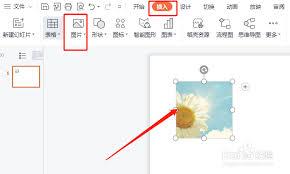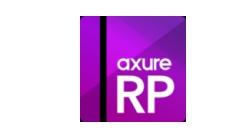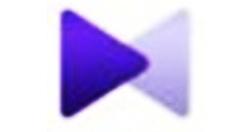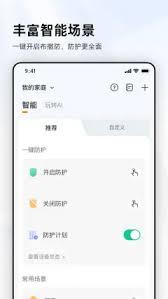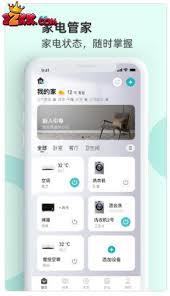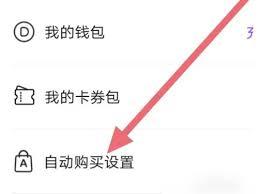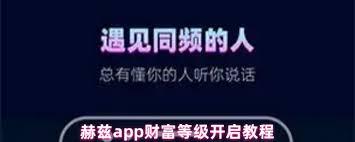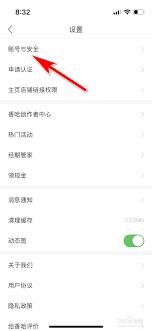苹果手机如何设置桌面小圆球
- 作者:佚名
- 来源:188dm下载
- 时间:2025-09-20
在使用苹果手机时,桌面小圆球(assistivetouch)能为我们带来不少便利,尤其是对于一些身体不太方便操作手机或者习惯使用快捷方式的用户来说。下面就来详细介绍一下苹果手机桌面小圆球的设置方法。
一、开启 assistivetouch
首先,打开手机“设置”。在设置中找到“通用”选项并点击进入。接着,在通用设置里找到“辅助功能”。然后,在辅助功能页面下滑找到“触控”选项。进入“触控”页面后,就能看到“assistivetouch”了,点击进入并将其开关打开,此时手机屏幕上就会出现那个熟悉的白色小圆球啦。
二、自定义小圆球功能

开启小圆球后,点击它会弹出一个菜单。这个菜单里的功能默认是系统预设的,但我们可以根据自己的需求进行自定义。比如,你经常使用截图功能,就可以将“截图”添加到菜单中。具体操作是:在弹出的菜单中点击“自定顶层菜单”,进入后可以看到很多功能选项,点击你想要添加的功能前面的“+”号,它就会出现在菜单里,点击“完成”即可保存设置。
三、调整小圆球位置和大小
如果你觉得小圆球的位置不太顺手,或者大小不符合你的喜好,也可以进行调整。在“触控”页面中,点击“辅助触控”,然后选择“自定操作”。在这里,你可以看到“操作区域大小”选项,通过拖动滑块就能调整小圆球的大小。而关于位置调整,在手机屏幕上长按小圆球,当它变成半透明状态时,就可以拖动它到你认为合适的位置了。
四、使用技巧
利用小圆球操作手机更加便捷。比如,快速返回主屏幕,只需在小圆球菜单中点击“主屏幕”图标;切换应用时,点击“多任务”图标就能轻松切换。另外,当手机死机或者卡顿,常规操作无法响应时,也可以通过小圆球来进行关机等操作,避免强制重启对手机造成损害。

苹果手机桌面小圆球的设置并不复杂,通过简单的几步操作,就能让它为我们的手机使用带来极大的便利。无论是日常操作还是应对突发情况,它都能发挥重要作用,赶快按照上述方法设置起来吧。
上一篇:如何将pdf文件改成ppt文件
下一篇:铁路12306如何进行手机号换绑